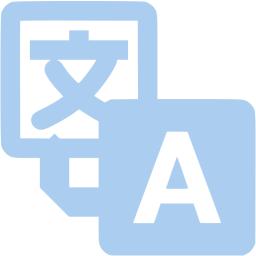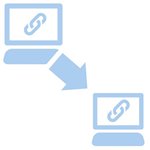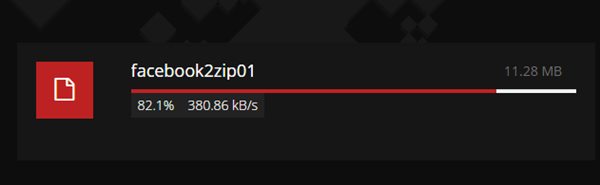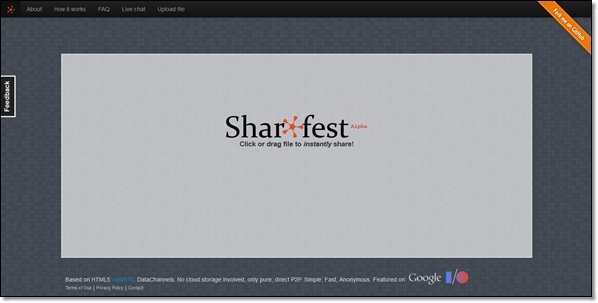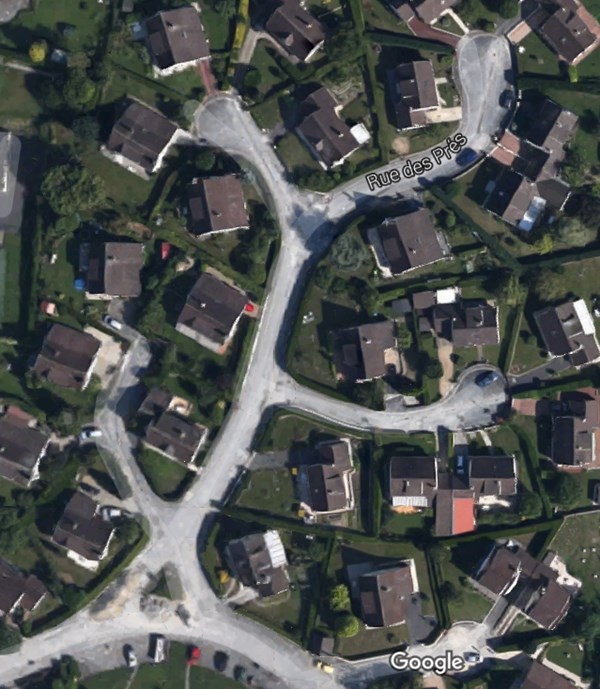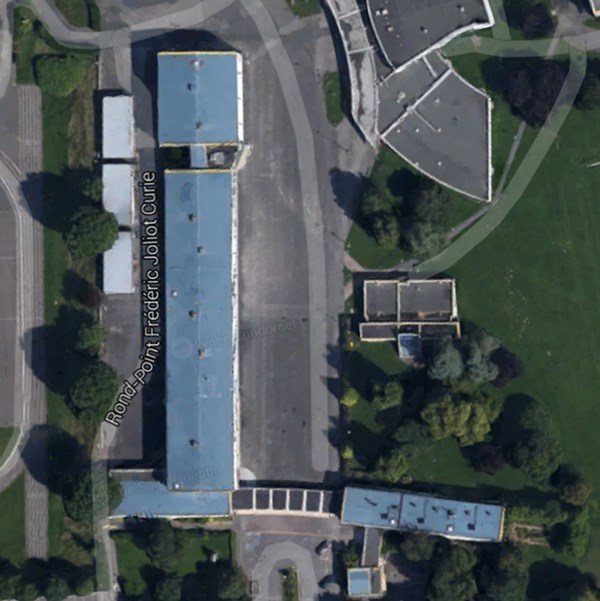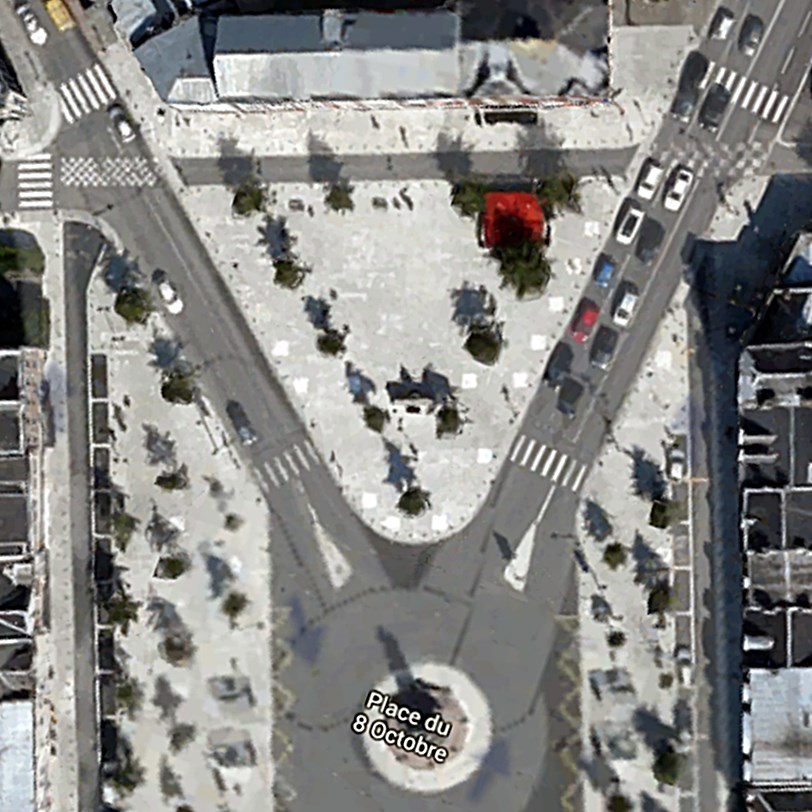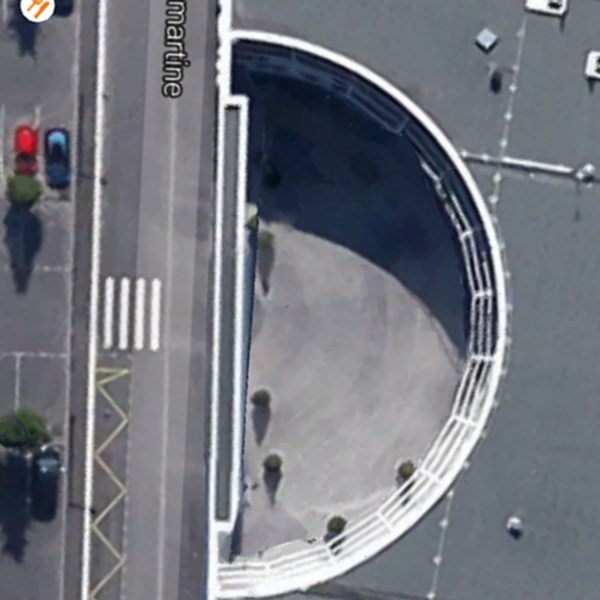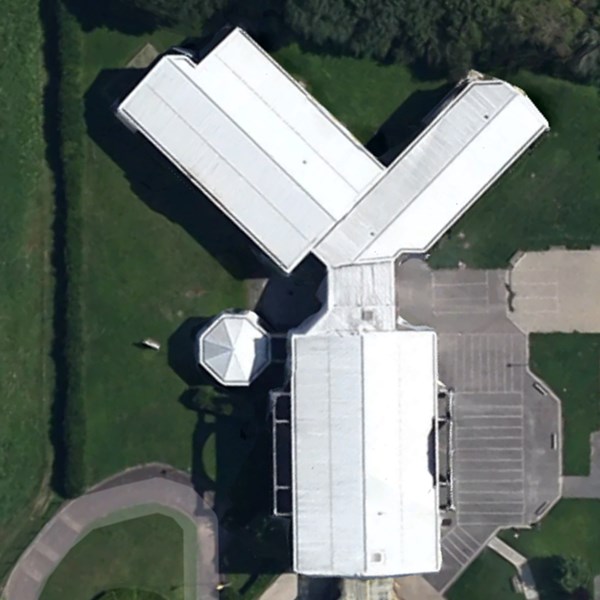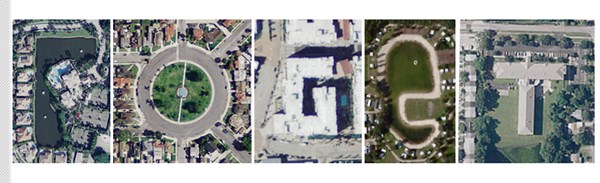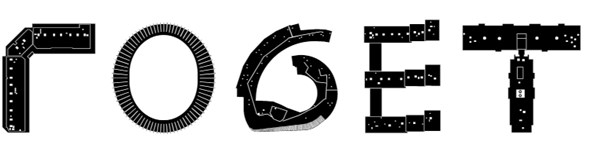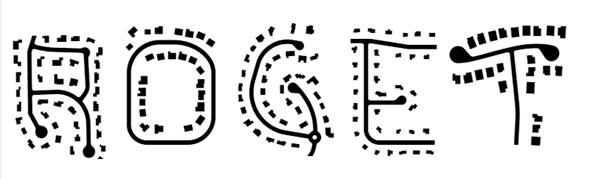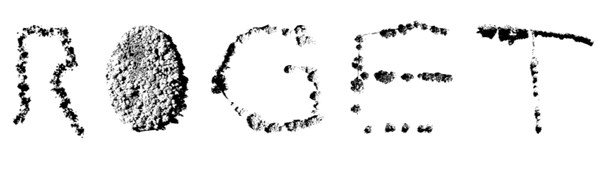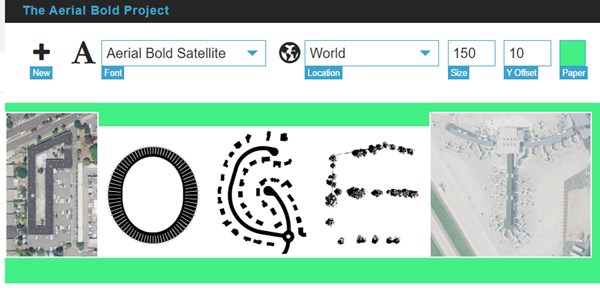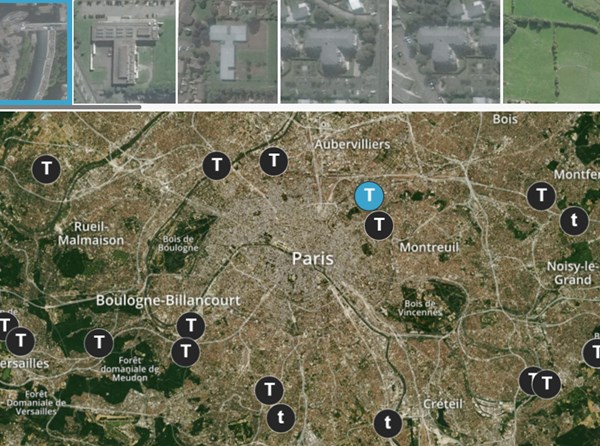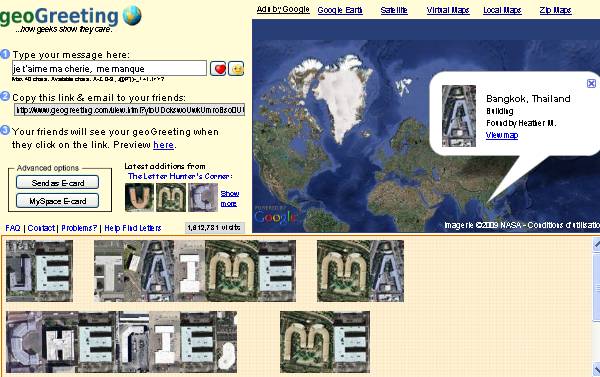Chers amis, c’est avec un véritable enthousiasme que je vous annonce que Linguee vient de mettre en ligne sur Android son dictionnaire de traduction multilingue avec, bien sûr la mise en avant de l’anglais mais pas que. Je partage cet enthousiasme, car linguee n’est pas un dictionnaire comme les autres. En effet, il propose des traductions de mot ou groupe de mots à partir des traductions qui ont déjà été faites via , par exemple, les textes officiels de la Communauté Européenne, qui comme on le sait est la plus grande usine de traduction du monde.
Explication avec l’expression « jeter de l’huile sur le feu ».
Dans un dictionnaire conventionnel, il sera difficile de trouver comment on traduit l’expression jeter de l’huile sur le feu. La traduction se fera donc différemment d’une traduction à l’autre comme on peut le voir dans la capture d’écran qui suit.
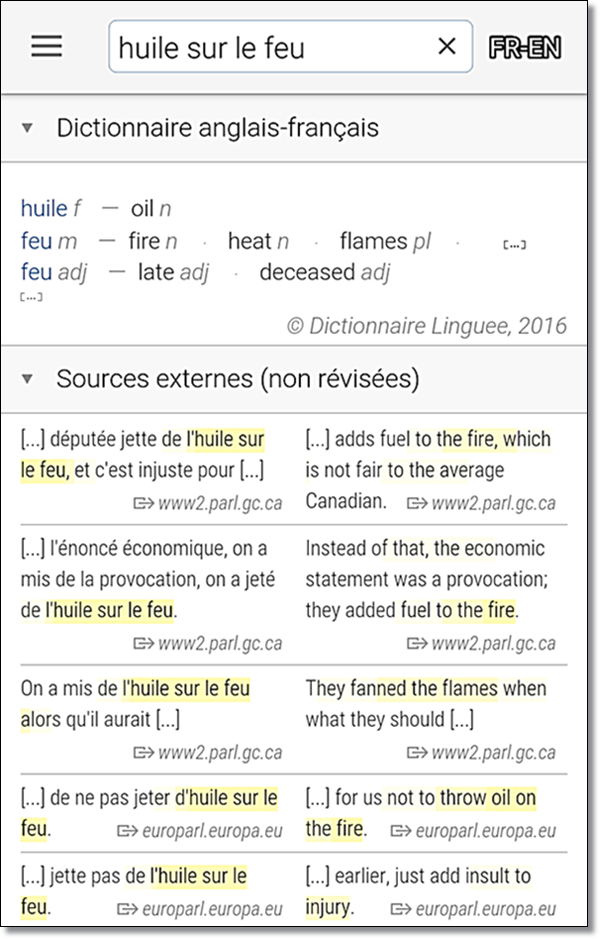
L’intérêt de cette application, c’est qu’elle propose des traductions et ne les impose pas. C’est au traducteur de choisir parmi les propositions qui sont puisées dans la formidable mémoire de traduction du parlement européen ou autres sources officielles.
L’outil propose un grand nombre de paires de langue, avec l’anglais déjà installé et de nombreux autres dictionnaires bilingues en cours de construction. Il y a aussi la possibilité de télécharger les dictionnaires pour une consultation offline.

Si vous voulez faire un comparatif, il y a bien google traduction qui lui aussi propose des suggestions intéressante. Google propose une traduction, mais qui n’est tout de même jamais terrible, cela dit, pour comprendre rapidement le contenu d’un texte dans une autre langue, c’est idéal. Si on veut vraiment traduire, il faudra alors passer par un outil comme celui de linguee.
Quelques notes sur l’application linguee.
- L’application est assez lourde, elle prend 100 Mo sur la mémoire principale. Ce qui est un inconvénient pour les possesseurs de mobile avec des mémoire de 8 Giga.
- Les dictionnaires offline pèsent entre 30 M et 150 MO.
- Impossible de déplacer l’application vers ma cartes ssd.
- Il est possible d’accéder linguee tout simplement à partir de n’importe quel navigateur. Il suffit ensuite d’installer l’url via un raccourci (ajouter à l’écran d’accueil) . Certes l’option offline ne sera pas disponible de cette manière, mais aujourd’hui il est tout de même assez rare de ne pas être connecté au wifi ou au réseau mobile.
- Si vous voulez économiser de l’espace mémoire, vous pouvez effacer les données de l’application, car lors du téléchargement, il semble que l’application télécharge par défaut un dictionnaire. Vous pouvez très bien vous passer du dictionnaire à partir du moment où vous n’avez pas besoin de l’option offline.
L’outil s’adresse tout de même aux professionnels de la traduction et aux étudiants en langues. Il faut donc déjà avoir un bon niveau en langue pour utiliser un tel outil.
Télécharger l’application linguee